Jak povolit ekvalizér pro Spotify na iOS a Android

Ekvalizér (nebo EQ) je filtr, který upravuje hlasitost specifických zvukových frekvencí při poslechu hudby. Některé ekvalizéry zesilují basy, zatímco jiné zesilují basy a zvyšují vysoký konec. Různé nastavení ekvalizéru bude fungovat lépe nebo horší u různých druhů hudby
SOUVISEJÍCÍ: Co je ekvalizér a jak to funguje?
Hudba, kterou posloucháte, je obvykle upravena tak, aby to znělo dobře na nejrůznějších zvukových systémech, bez ohledu na to, zda jsou přehrávány prostřednictvím rádiového spojení s nízkou kvalitou nebo bezztrátového přehrávače CD. Ale jako staré klišé jde: jack všech obchodů, master of none.
Někteří lidé rádi používají vlastní nastavení ekvalizéru (ať již přednastavená nebo jedna v sobě), takže hudba, kterou chcete poslouchat, zní jak vy chcete používat zařízení, které používáte. Zatímco Spotify nemá nejpokročilejší ovládací prvky, v mobilní aplikaci je stále možné konfigurovat vlastní ekvalizér. Zde je návod.
Na iPhone
Pokud jste na iPhone, otevřete Spotify a přejděte na kartu Knihovna. Klepněte na ikonu ozubeného kola v pravém horním rohu a vyberte možnost Přehrávání.
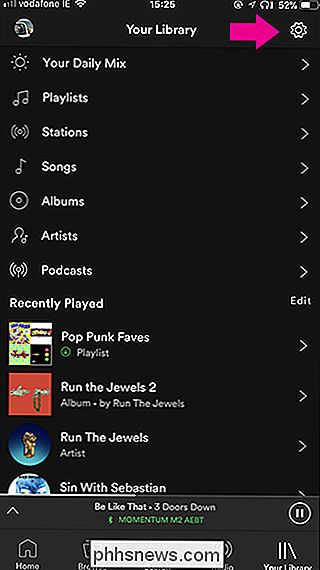

Dále zvolte Ekvalizér a ujistěte se, že přepínač je zapnutý.
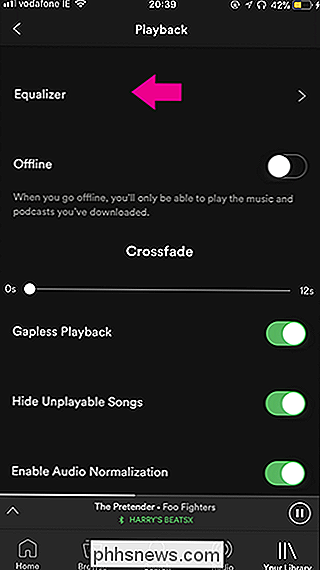
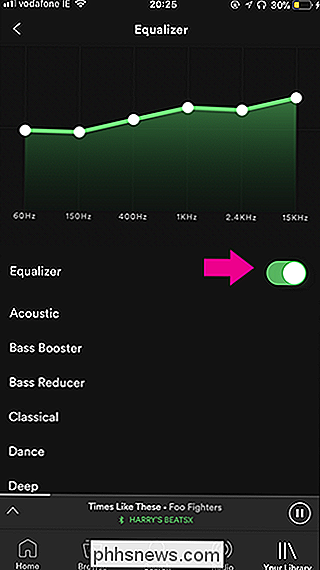
Čísla pod grafem odpovídají určitému rozsahu zvukových frekvencí. V případě Spotify 60Hz až 150Hz odpovídá basům, 400Hz až 1kHz střednímu rozsahu a 2,4kHz až 15kHz až po výšku. Můžete upravovat, jak hlasitá každá skupina frekvencí zní ve vztahu k ostatním skupinám přetažením některého z bodů na grafu nahoru nebo dolů.
Nejlepší způsob, jak získat pocit, je jen položit na jednu z vašich oblíbených skladeb a hrajte s nimi. Docela extrémní kombinace, jako je ten, který mám na pravém snímku níže, zní docela podivně.
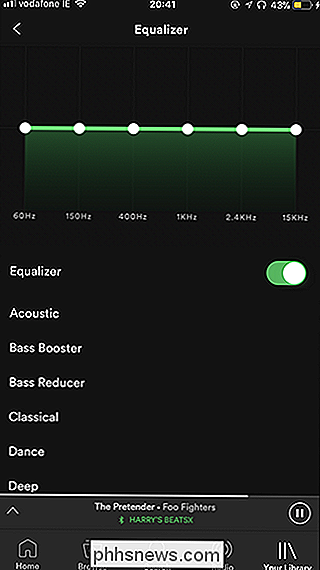
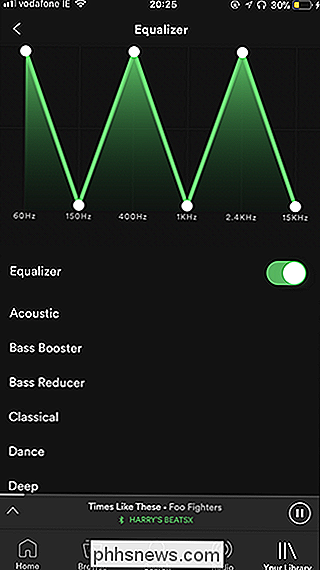
Pokud nechcete jít do potíží vytáčení ve vlastních nastaveních ekvalizéru, nebo jen chcete, aby věci byly jednoduché, můžete vyberte také jednu z předvoleb Spotify. Tito jsou pojmenováni buď podle jejich funkce (např. Bass Booster nebo Bass Reducer), nebo podle druhu hudby, kterou nejlépe fungují (např. Rock nebo Classical). Stačí, když stisknete přednastavenou klávesu, kterou chcete použít.
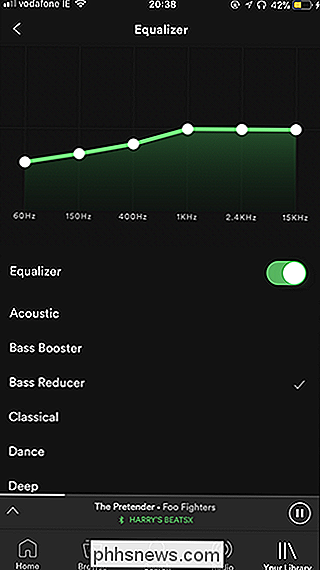
Můžete také upravit libovolnou předvolbu, abyste ji lépe přizpůsobili.
V systému Android
V systému Android otevřete Spotify a klepněte na ikonu ozubeného kola v pravém horním rohu. Přejděte dolů a vyberte možnost Ekvalizér.
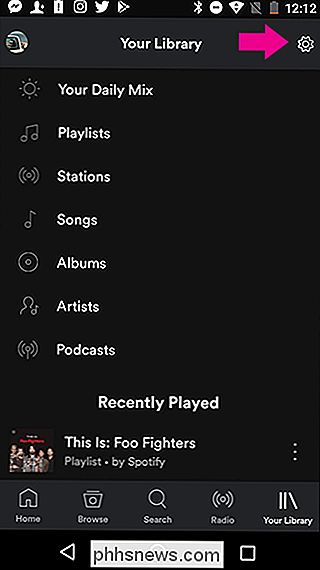
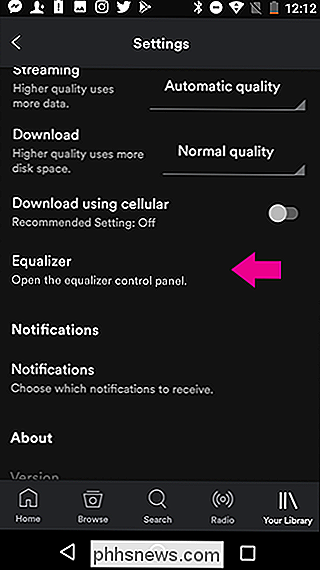
Je na každém výrobci zařízení Android nainstalovat vlastní ekvalizér, který pak Spotify používá. Níže vidíte ekvalizéry z verzí Androidu společnosti Motorola a Samsung.
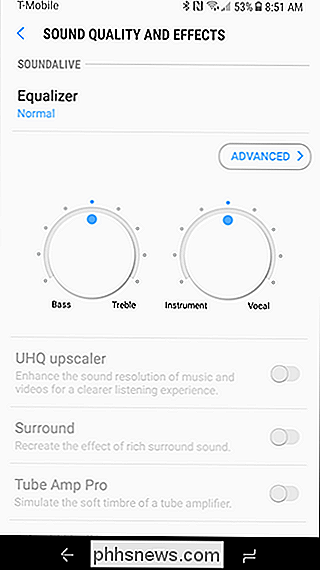
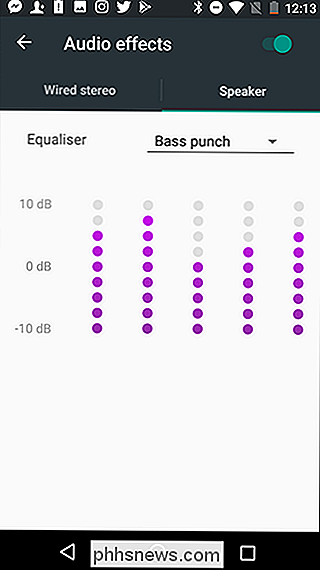
Každý z těchto ekvalizérů bude fungovat poněkud jinak, ale bude to zhruba stejné. Zahrajte si s nimi, dokud nedostanete požadovaný zvuk. Pokud nevidíte možnost použít ekvalizér, znamená to, že váš výrobek nepovolil jeden.
Zatímco nepotřebujete ekvalizér, pokud máte vážně zájem o to, aby vaše hudba byla skvělá, znovu stojí za zkoumáním. Vím, že sluchátka, které používám (sluchátka Apple Beats X), mají tendenci příliš zvýrazňovat basy. Tím, že je trochu vytočím zpět do ekvalizéru Spotify, získávám přirozenější zvuk.

Jak automaticky pozastavit běžící cvičení na Apple Watch
Pokud používáte Apple Watch pro vaše běhy, víte, že je to pěkný způsob, jak sledovat vzdálenost, čas, tempo a Tepová frekvence. Někdy se ale možná budete muset zastavit krátce a zapomenout na pozastavení vašeho sledování, což vám poskytne nepřesné výsledky. Je to v pořádku, protože nyní můžete automaticky nastavit hodinky, abyste pozastavili trénink, když přestanoute se pohybovat, a pokračujte po jeho spuštění Chcete-li to provést, nejprve otevřete aplikaci iPhone Watch, přejděte dolů a klepněte na položku "Workout".
Jak změnit ikonu pro určitý typ souboru v systému Windows
V dny Windows XP bylo možné změnit ikonu pro určitý typ souboru - například TXT nebo PNG - snadné. Ale od Windows 7, jste skutečně museli udělat nějaký Registry hacking, aby se to stalo. Zde je skvělý malý freeware nástroj, který je mnohem rychlejší a jednodušší. Z nějakého důvodu se nedávné verze systému Windows vyvinuly zvykem, že nám nedovolí snadno přizpůsobit ikony pro cokoliv kromě složek a zkratek.



